
Prendre des fichiers dans le référentiel |

|

|

|

|

|
||
|
Prendre des fichiers dans le référentiel |

|

|

|

|

|

|
Prendre des fichiers dans le référentiel
Vous pouvez être amené à prendre directement des fichiers dans le référentiel, que vous ayez ou non reçu une notification.
Une fois que vous avez accédé à la catégorie contenant les fichiers, vous pouvez télécharger un ou plusieurs fichiers vers votre ordinateur.
Pour télécharger un fichier vers votre ordinateur
1. Si vous n'êtes pas encore connecté, connectez-vous à teamworkPM.
2. Accédez à votre projet, cliquez sur FILES puis accédez à la catégorie de votre choix.
3. Cliquez sur le bouton Download à droite du nom du fichier.

4. Selon les paramètres de votre navigateur, il vous demande où vous voulez enregistrer ce fichier ou bien il enregistre directement le fichier à un emplacement déterminé dans les paramètres du navigateur.
Pour télécharger plusieurs fichiers vers votre ordinateur en une seule opération
1. Si vous n'êtes pas encore connecté, connectez-vous à teamworkPM.
2. Accédez à votre projet, cliquez sur FILES puis accédez à la catégorie de votre choix.
3. Dans le bas du volet gauche, cliquez sur le bouton Options, puis sur Select multiple files...
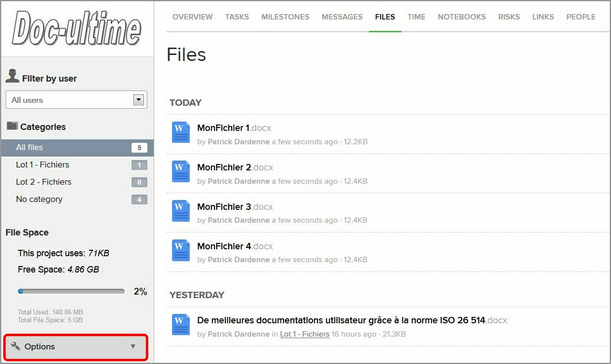
4. Des cases à cocher apparaissent à gauche du nom de chacun des fichiers.
5. Cochez les cases correspondant aux fichiers que vous voulez télécharger.
![]() Pour sélectionner tous les fichiers, cliquez sur le bouton All en haut de la liste des fichiers. Pour les désélectionner tous, cliquez sur le bouton None.
Pour sélectionner tous les fichiers, cliquez sur le bouton All en haut de la liste des fichiers. Pour les désélectionner tous, cliquez sur le bouton None.
6. Cliquez sur le bouton Download situé en haut à droite de la liste des fichiers.
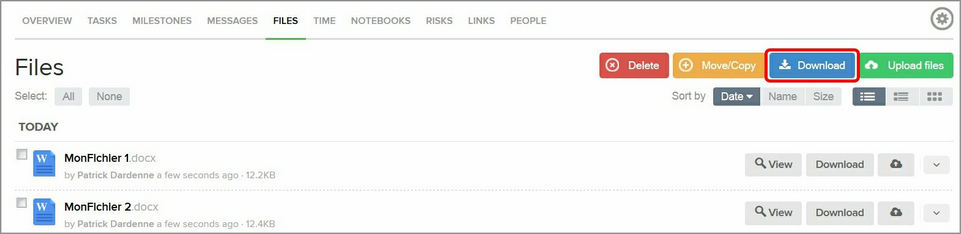
7. Selon les paramètres définis sur votre ordinateur, le navigateur vous demande où vous voulez enregistrer ce fichier ou bien il enregistre directement le fichier à un emplacement déterminé par ces paramètres.
Voir aussi